在win11系统中,我们可以通过打开分屏交互来让多个显示器使用同一款系统,共同操作,但是很多朋友不知道分屏交互怎么开启,其实只要在系统设置中找到显示器就可以了,下面一起来学习一下吧。

1、点击开始菜单,找到其中的“设置”

2、然后在其中找到“系统”设置。

3、进入系统设置后,在左侧选择“显示”

4、接着在右边的多显示器中选择“扩展这些显示器”即可。

相关文章:Windows11操作系统曝光 | win11系统常见问题汇总
以上就是win11分屏交互的打开方法介绍了,大家快去尝试分屏交互吧。想知道更多相关教程还可以收藏系统家园。
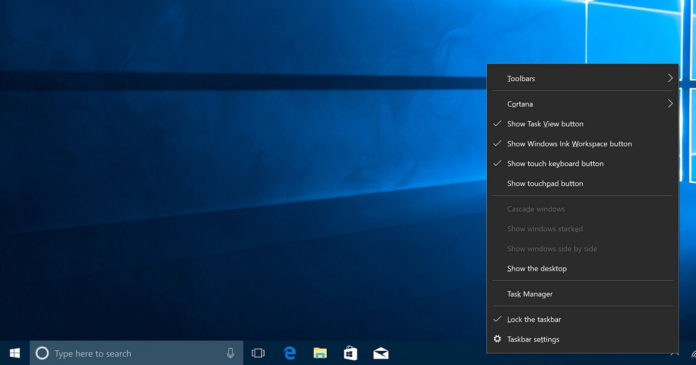 微软解释Windows10如何更快地获得新功能
微软解释Windows10如何更快地获得新功能
微软正在对如何通过Windows Update将新功能和改进交付给Windows10进......
阅读 photoshop进行人物瘦脸的方法教程
photoshop进行人物瘦脸的方法教程
photoshop软件是目前非常受欢迎的一款专业性修图软件,这款软件......
阅读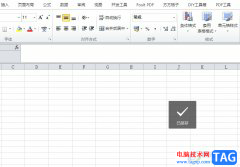 excel单元格填充底纹颜色的教程
excel单元格填充底纹颜色的教程
excel软件是大部分用户经常使用的一款办公软件,他可以帮助用......
阅读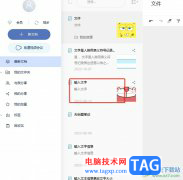 有道云笔记翻译笔记的教程
有道云笔记翻译笔记的教程
有道云笔记是一款不错的文字记录工具,为用户带来了不错的使......
阅读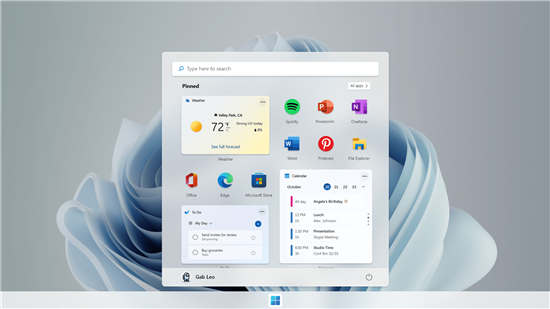 Windows11概念–如果小部件位于“开始”菜
Windows11概念–如果小部件位于“开始”菜
Windows11概念ndash;如果小部件位于开始菜单中会怎样?微软将在短短......
阅读 Canalys 公布 2022 年第一季度
Canalys 公布 2022 年第一季度 虾米音乐如何设置个人封
虾米音乐如何设置个人封 支付宝微信3月1日新规是什
支付宝微信3月1日新规是什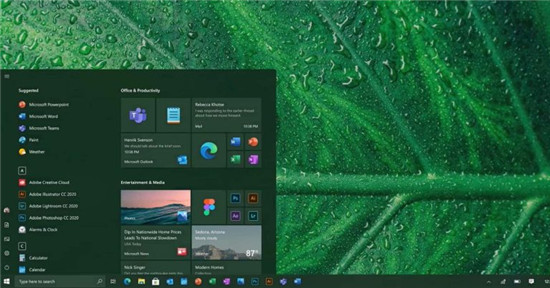 Windows 10 用户在安装 KB50
Windows 10 用户在安装 KB50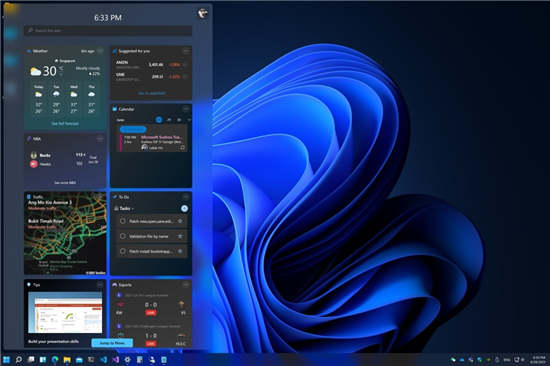 Windows11在默认情况下将以
Windows11在默认情况下将以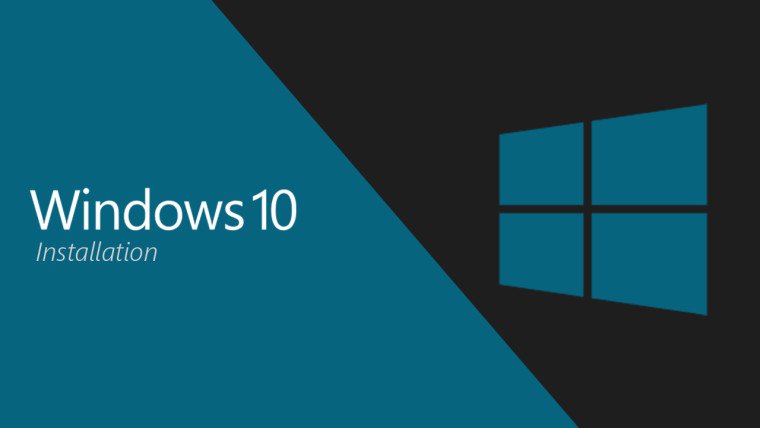 Windows10 Build 21292.1000 RS_P
Windows10 Build 21292.1000 RS_P Windows 10:漏洞允许破坏
Windows 10:漏洞允许破坏 游戏提示游戏环境异常怎
游戏提示游戏环境异常怎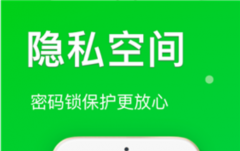 王者清理大师怎么联系客
王者清理大师怎么联系客 《怪物猎人崛起》曙光弓
《怪物猎人崛起》曙光弓 金庸群侠传迷宫怎么走?
金庸群侠传迷宫怎么走? GTX1050Ti显卡详细参数评测
GTX1050Ti显卡详细参数评测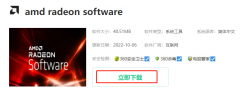 讯景显卡怎么关闭风扇节
讯景显卡怎么关闭风扇节 锐龙9 5950X参数评测大全
锐龙9 5950X参数评测大全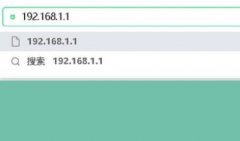 wifi上传速度慢解决方法
wifi上传速度慢解决方法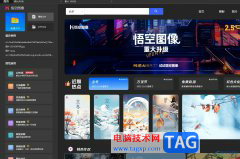 悟空图像将图像变成心形
悟空图像将图像变成心形 Adobe InDesign将图片置入到
Adobe InDesign将图片置入到 Word文档删除最下面的横线
Word文档删除最下面的横线 桌面右键菜单找不到新
桌面右键菜单找不到新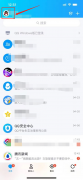 QQ空间怎么关闭评论区
QQ空间怎么关闭评论区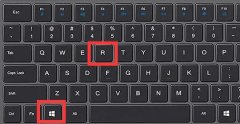 win10设置自动关机后取消教
win10设置自动关机后取消教 USB接口有什么作用 路由
USB接口有什么作用 路由 飞鱼星路由器恢复出厂设
飞鱼星路由器恢复出厂设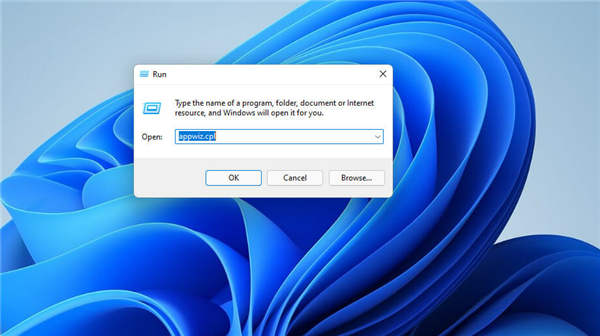
修复Windows 11/10 中电脑找不到指定的程序错误方法 rArr;找不到指定程序的错误是什么? 指定的过程错误是与 DLL(动态链接库)文件有关的RunDLL 问题。这意味着 R...
次阅读

英雄联盟(LOL)是一款非常流行的moba游戏,但是很多朋友在使用win7系统玩英雄联盟时会出现卡顿、掉帧等问题,这时候我们可以在显卡设置中强行关闭垂直同步的方式进行优化,下面就一起来...
次阅读

当键盘出现故障时,无疑会让人心烦意乱。你怎样修理坏了的键盘?今天小编将教你一套修复键盘故障的教程,以后遇到这个问题就再也不用问别人如何修复键盘故障了。...
次阅读

组策略是微软操作系统的一项服务功能,它可以控制电脑的用户账户,最近有用户反映win7电脑提示此程序被组策略阻止的情况,那么win7电脑提示此程序被组策略阻止怎么办呢?...
次阅读
![KB5003214 [手动下载] Windows10 21H1、20H2和20](http://www.tagxp.com/uploads/allimg/c211105/163611322LY0-5JM.jpg)
KB5003214 [手动下载] Windows10 21H1、20H2和2004 1904x.1021作为非安全更新 Microsoft已提供KB 5003214作为Windows 10 21H1、20H2和2004的可选非安全更新(现称为...
次阅读
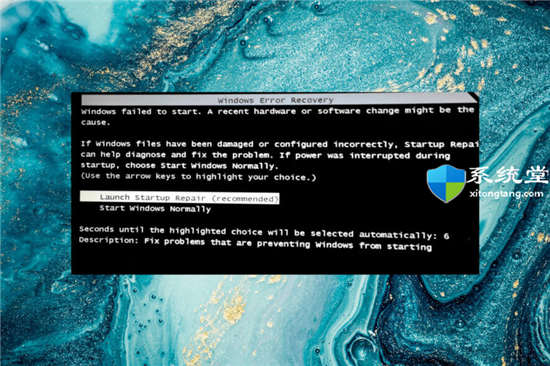
如何在启动时修复Windows11错误恢复屏幕 bull; 当您打开计算机并阻止操作系统正常启动时,会遇到 Windows 11 错误恢复屏幕。 bull; 要修复它,请移除故障硬件、运...
次阅读
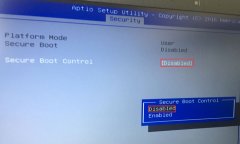
华硕PRO453UJ是一款搭载第6代英特尔酷睿处理器的14英寸笔记本电脑。预装的是win10系统,但是还是有不少的用户习惯用win7系统,由于该笔记本采用的intel 6代CPU,在安装win7的过程中USB设备是不能...
次阅读
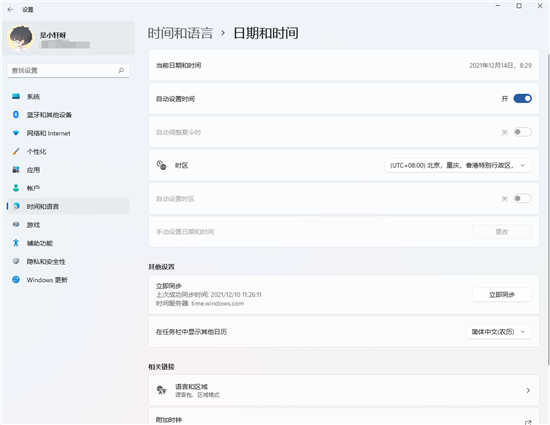
win11时钟不同步?Win11时钟不同步处理方法 最近发现电脑的时间不准确了,点击「同步时钟」,等了一会儿后却同步失败。为系统依赖此信息来确保安全并正常运行。下面小...
次阅读

win7的c盘一般都是我们的系统盘。系统盘满了之后就会降低我们的系统运行效率。但是有时候我们又不知道c盘哪些文件可以删,害怕删错了导致系统损坏。其实我们可以将系统文件先隐藏,剩下...
次阅读
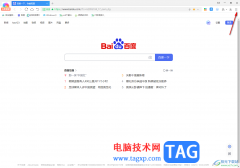
大家常常会通过360极速浏览器进行网页的浏览操作,在进行网页的浏览时,会需要打开新标签页进行浏览,那么我们可以设置在新标签页打开地址栏输入的网址,那么我们在新建标签页的页面中...
次阅读
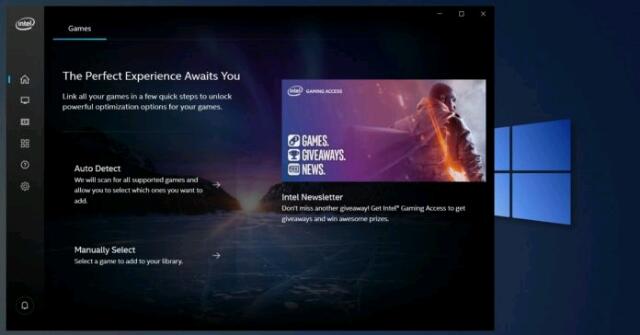
适用于Windows 10的Intel图形驱动程序27.20.100.8587已发布!对于运行Windows 10 1709版及更高版本的英特尔设备,现已提供具有许多修复程序的新驱动程序更新。英特尔DCH图...
次阅读

微软为广大家庭用户提供了家长控制的功能,能够避免孩子长时间使用电脑浪费时间、损伤视力,那么win11可以家长控制吗,其实是可以的,只要创建家庭用户即可。...
次阅读
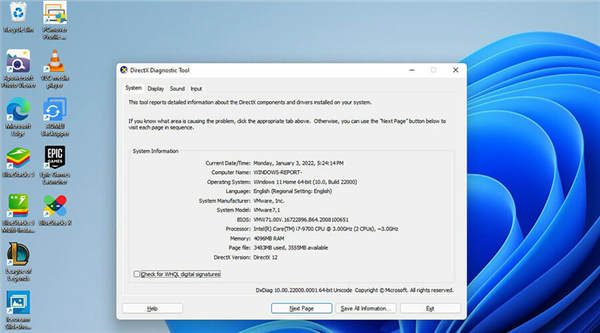
有没有办法增强我的 Windows 11 体验? 您可以做很多事情来简化您的 Windows 11 体验。您可以使用许多巧妙的技巧和窍门,例如调整任务栏的大小和学习新的键盘快捷键。...
次阅读
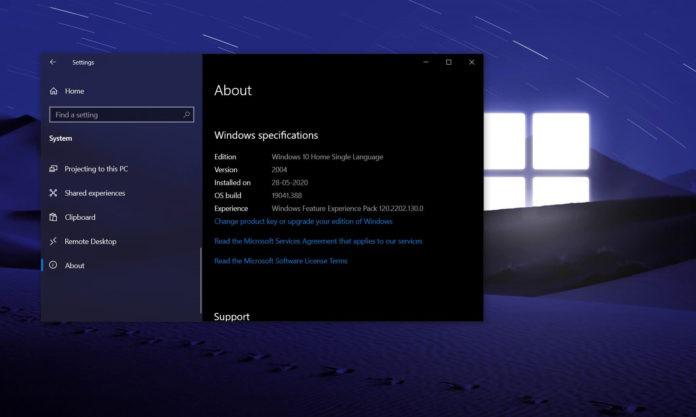
Win10 20H2 (2009)开始菜单,主题感知功能全新优化升级 Windows 10 即服务每年更新两次,其中包含新功能和改进。Windows 10 的下一个更新称为 20H2,将在 2020 年下半年...
次阅读
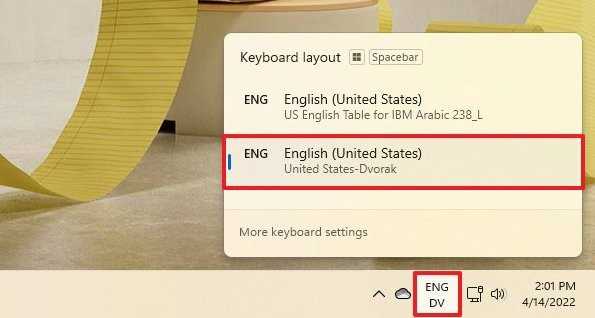
如何在Windows11上更改键盘布局 要更改为其他键盘布局,请使用以下步骤: 1.单击任务栏中的键盘布局图标(右下角)。 2.选择新的键盘布局。 3.重复步骤1和2以切...
次阅读